Velen van jullie zullen eerder uw waardevolle levensmomenten vastleggen via MinuDV in plaats van simpelweg statische foto's te maken. MiniDV verslechtert echter na verloop van tijd, waardoor u MiniDV op dvd wilt branden om de video's te behouden zodat ze op de dvd-speler kunnen worden afgespeeld. Helaas blijken velen van jullie doelloos te zijn en niet te weten wat ze moeten doen.
Om MiniDV naar dvd te converteren, moet u MiniDV eerst naar de computer overbrengen en deze met een dvd-maker op dvd branden. In deze blog vindt u de beste methode om u te begeleiden bij het verliesvrij converteren van MiniDV naar DVD. Blijf nu lezen en begrijp hoe.
Hoe MiniDV naar DVD te converteren met de beste DVD Creator
Zoals gezegd, zult u, omdat veel dvd-makers waarmee u MiniDV naar dvd kunt converteren het importeren van mediabestanden van reguliere formaten ondersteunt, MiniDV moeten digitaliseren naar reguliere videoformaten zoals MP4, MOV, enz. voordat u begint met het converteren van MiniDV naar dvd.
Zodra u de gedigitaliseerde MiniDV-video's heeft ontvangen, heeft u alleen hulp nodig om ze op dvd te branden VideoByte dvd-maker, de beste software voor het maken van dvd's beschikbaar voor zowel Windows- als Mac-gebruikers om dvd-schijven van te branden 100+ soorten mediaformaten aan jou.
Ondanks de verliesloze kwaliteit het voor u kan worden bewaard, een ander hoogtepunt van VideoByte DVD Creator zou het gemakkelijk te begrijpen moeten zijn ingebouwde bewerkingstools, audiotracks en aanpassingsfuncties voor ondertitels, en ook goed voorbereide sjablonen om u te helpen dvd's te maken van MiniDV-video's om uw waardevolle momenten uniek te maken.
Over het algemeen geweldige functies van VideoByte DVD Creator
- Beschikbaar voor het maken van gewone dvd's, Blu-rays of ISO-bestanden vanuit een verscheidenheid aan reguliere formaten;
- Resoluties tot 720p, 1080p en zelfs 4K om media op dvd-schijven te coderen;
- Vooraf ingestelde menusjablonen om probleemloos levendige dvd-thema's te maken;
- Ondersteuning voor het branden van 3D-video's;
- Gemakkelijk te begrijpen bewerkingsfuncties beschikbaar;
Stappen om MiniDV naar DVD te converteren met VideoByte DVD Creator
Bekijk vervolgens ook de stappen om MiniDV eenvoudig naar dvd te converteren via VideoByte DVD Creator:
OPMERKING: U bent verplicht een lege en opneembare dvd-schijf klaar te maken voor het converteren van de MiniDV-video's.
Stap 1. Voeg MiniDV-video's toe aan het programma
Na het downloaden en installeren van het programma start u het programma op uw computer, waarna u een interface ziet verschijnen.
Klik op de “Bestanden toevoegen” knop om video's naar het programma te importeren. Het is niet mogelijk om uw bestanden naar het programma te slepen en neer te zetten.
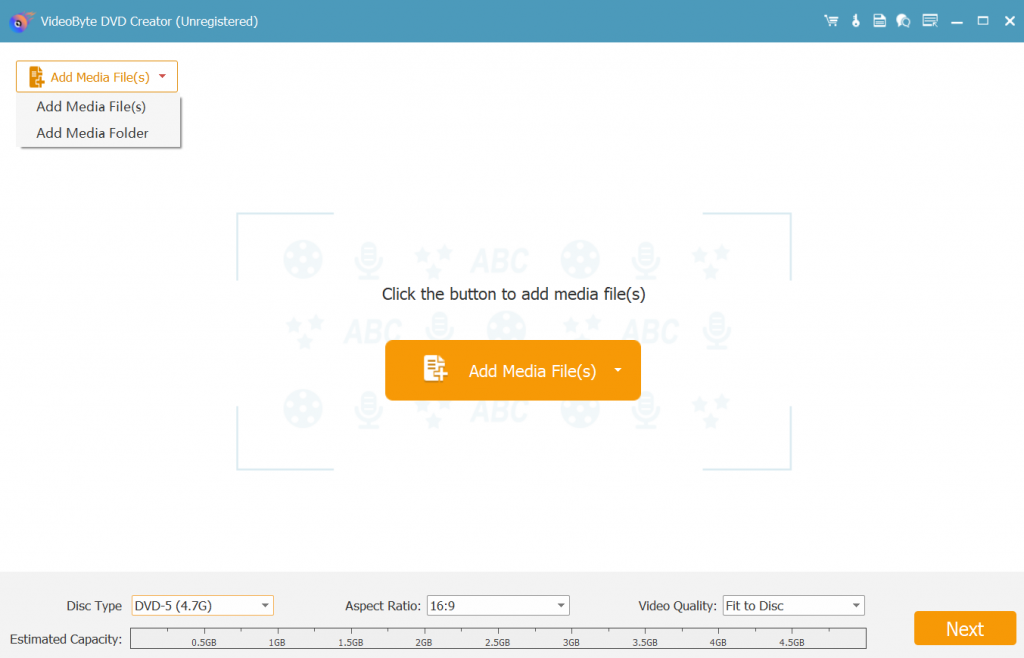
Stap 2. MiniDV-video bewerken (optioneel)
Ga naar de "Bewerking" knop en je kunt wat afwisseling doen als je wilt. U kunt het video-effect aanpassen door de instellingen voor helderheid, verzadiging, contrast of tint te verlagen.
Bovendien kunt u ook de videolengte inkorten, video bijsnijden of een watermerk aan de video toevoegen.
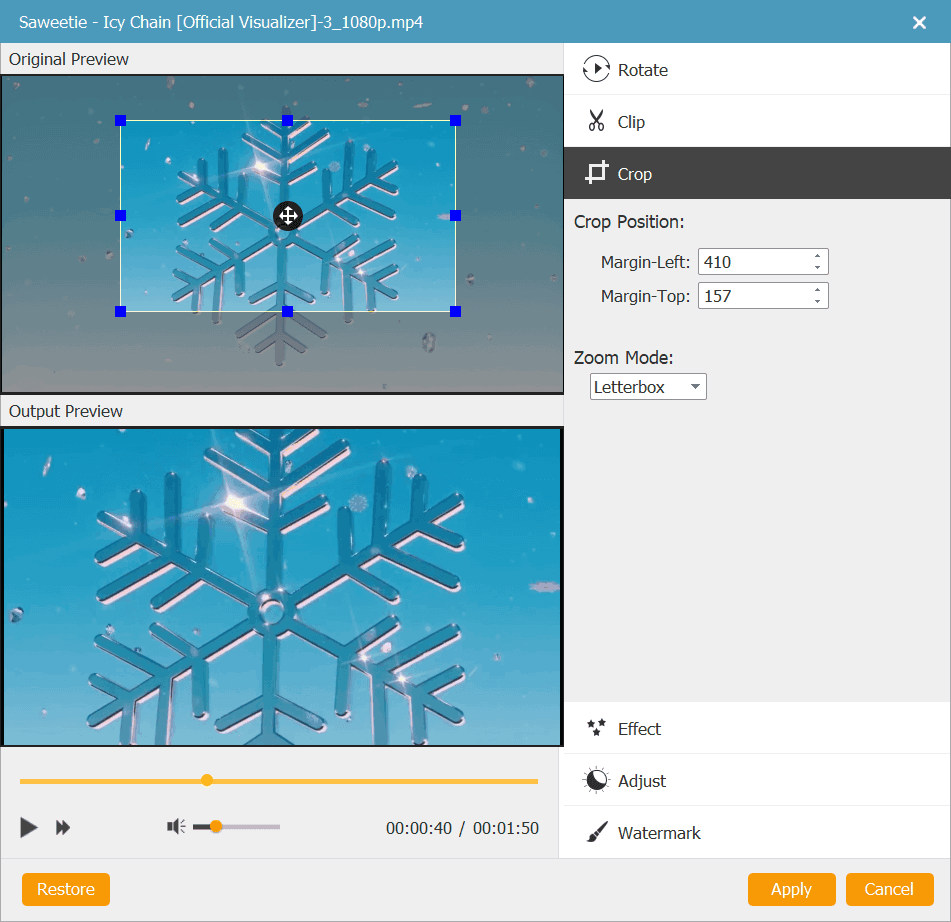
Stap 3. Voeg ondertiteling en audio toe (optioneel)
Klik op “Audiotrack” of “ABC-ondertiteling” knop en je kunt een audiotrack voor je video kiezen of toevoegen vanuit het kleine venster. Daarna kun je parameters zoals volume, encoder, bitrate, kanalen etc. wijzigen. Dan kun je op "Ondertiteling" klikken om ondertiteling toe te voegen aan je dvd.
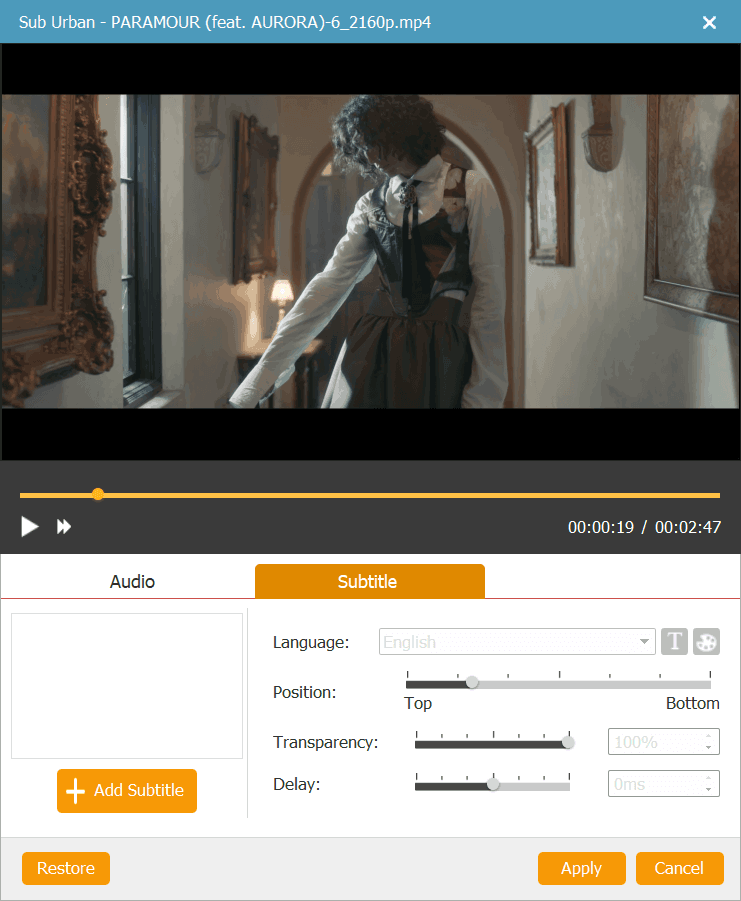
Stap 4. Selecteer Uitvoerformaat en Bestemmingsmap
Hier kunt u het uitvoerformaat selecteren en de uitvoerparameters wijzigen, zoals resolutie, beeldverhouding, videobitsnelheid, enz. Selecteer daarna een uitvoermap en dvd-type.
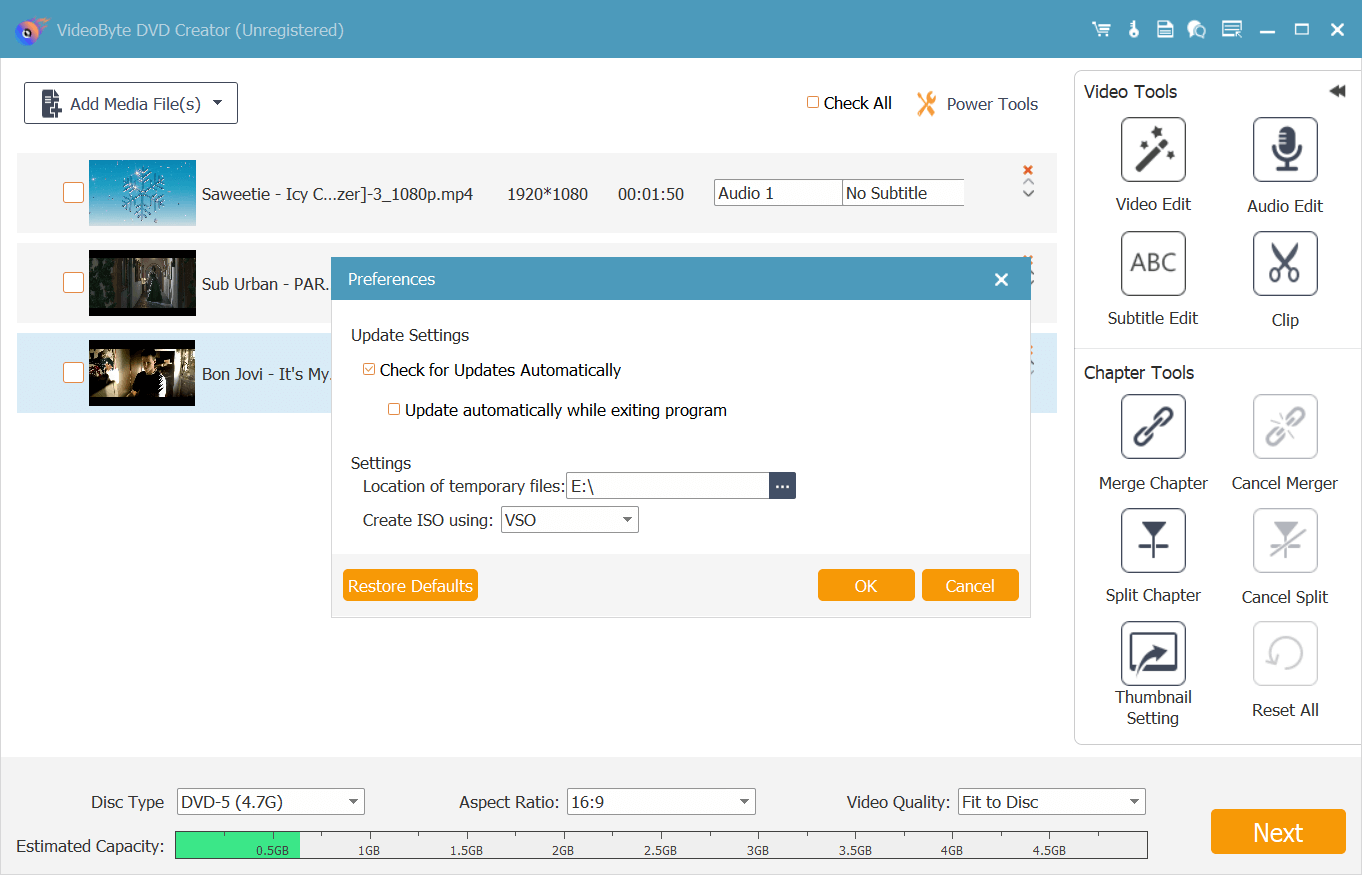
Stap 5. Converteer MiniDV-video naar dvd
Tenslotte, probeer gewoon eens de "Brandwond" -knop en het programma begint MiniDV met snelle prestaties naar DVD te converteren. Het proces is binnen slechts enkele minuten voltooid!
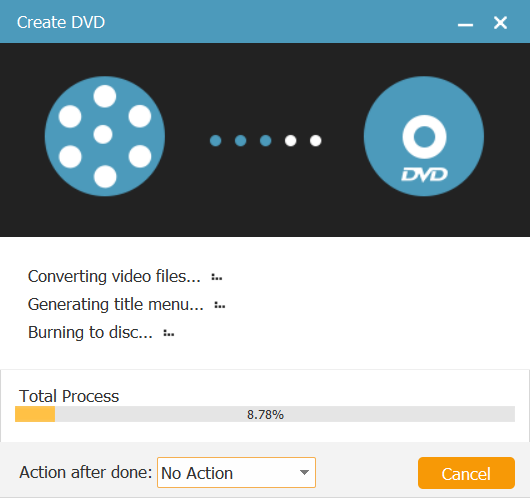
Hoe MiniDV naar DVD te converteren met behulp van een recorder
Als u een fysieke dvd-recorder van Sony, Panasonic en andere merken aanschaft, is het absoluut mogelijk dat u met hun hulp MiniDV naar dvd kunt converteren. Dit is een directe methode en u hoeft uw MiniDV-camcorder er alleen op aan te sluiten via een HDMI-kabel, S-video of RCS audio-videokabel.
Plaats vervolgens een dvd-schijf en u kunt MiniDV-video's meteen naar de dvd-schijf overbrengen. De onderstaande stappen begeleiden u ook bij het converteren van MiniDV-banden naar dvd:
STAP 1. Sluit uw MiniDV-camcorder aan op een DVD-recorder met behulp van een verbindingskabel die compatibel is met beide apparaten.

STAP 2. Plaats vervolgens de dvd-schijf in de dvd-recorder en plaats ook de MiniDV-tape in de camcorder.
STAP 3. Druk nu op de afspeelknop op de camcorder en selecteer ook om tegelijkertijd de opname op de DVD-recorder te starten. Vervolgens wordt de geplaatste dvd meteen opgenomen met de MiniDV-video's.
Extra tips: hoe u zelf een goede dvd kunt maken
Neem nu ook nog even de tijd om meer tips te begrijpen waarmee u MiniDV beter zelf naar DVD kunt converteren!
1. Kies een dvd-schijf met een geschikte capaciteit
Voordat u met de conversie begint, wordt u geadviseerd de capaciteit van uw schijf te controleren om te voorkomen dat de schijf plotseling wordt onderbroken wanneer u bezig bent met het conversieproces. Er zijn DVD5, DVD9, DVD10 en DVD18 met respectievelijk een capaciteit van 4,7G, 8,5G, 9,4G en 17G. Kies de beste capaciteit om uw video's te laden.
2. Selecteer het beste formaat om MiniDV naar DVD te converteren
Door een juist formaat te selecteren om MiniDV-video's te coderen, kunt u de beste kwaliteit behouden zonder verlies. Omdat de maximale bestandsframegrootte van MinuDV 720×480 is, is het beter om ze te coderen via MPEG-4, DV-AVI en MPEG-2 om dezelfde resolutie te behouden. Als u kleinere formaten wenst, zijn DivX en XviD beide aanzienlijke opties voor u.
3. Zorg ervoor dat uw dvd-schijf compatibel is met de dvd-speler
Omdat sommige dvd-schijven bepaalde afspeelbeperkingen bevatten, moet u letten op het dvd-schijftype dat u selecteert om geconverteerde MiniDV-video's te behouden, ongeacht of het afspelen op uw dvd-spelers wordt ondersteund of niet. Anders zou u onafspeelbare dvd-schijven krijgen nadat u tijd en moeite had verspild aan het converteren van MiniDV naar dvd.
4. Bescherm uw dvd's
Om de hoogwaardige dvd's te bewaren, kunt u ze in een goede hoes bewaren om krassen en andere schade te voorkomen. Bovendien kunt u uw dvd's na het kijken of af en toe op de juiste manier schoonmaken of polijsten. In het geval dat uw dvd's bekrast zijn, kunt u de "methoden om bekraste dvd te repareren"om manieren te vinden om uw dvd's te repareren.
Extra tips: hoe u zelf een goede dvd kunt maken
Hoe breng ik MiniDV over naar mijn computer?
Om MiniDV naar een computer over te brengen, hoeft u alleen uw MiniDV-camcorder via een USB- of AV-kabel op uw computer aan te sluiten. Vervolgens bereidt u een desktopschermrecorder voor en volgt u de onderstaande stappen om deze correct te verwerken:
STAP 1. Sluit beide apparaten aan.
STAP 2. Plaats de MiniDV-tape in de camcorder en stel deze in op de VCR-modus. Vergeet niet eerst het laden van de tape te voltooien.
STAP 3. Open nu de opnamesoftware op uw computer. Wanneer de MiniDV-band begint te spelen, kunt u de audio meteen opnemen.
STAP 4. Zodra de opname voorbij is, kunt u de opgenomen MiniDV-video meteen op uw bureaublad opslaan.
Hoe lang gaan MiniDV-banden mee?
Over het algemeen kan een MiniDV-tape langer dan 10 jaar bewaard blijven, en zelfs tot 20 jaar als u hem goed kunt bewaren. Omdat de MiniDV-tapes behoorlijk gevoelig zijn voor de omgeving, heeft dit ook een grote invloed op de levensduur.
Conclusie
Als u overweegt uw MiniDV/DV naar dvd over te zetten, dan is de bovenstaande inhoud een groot voordeel voor u. In dit artikel hebben we u laten zien hoe u MiniDV moeiteloos naar dvd kunt converteren VideoByte dvd-maker en ook een dvd-recorder. Bovendien kunnen meer tips en veelgestelde vragen u helpen bij het verkrijgen van een dvd-schijf van hoge kwaliteit. Houd er rekening mee dat het belangrijk is ervoor te zorgen dat u over het juiste gereedschap beschikt en goed voor uw dvd's zorgt, zodat u er in de toekomst van kunt genieten.



